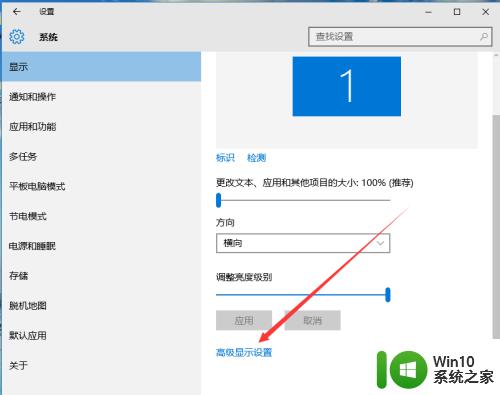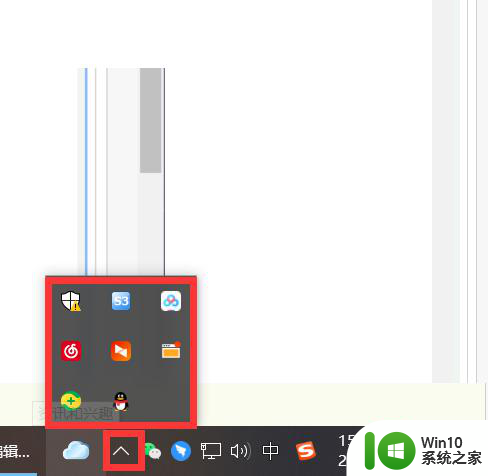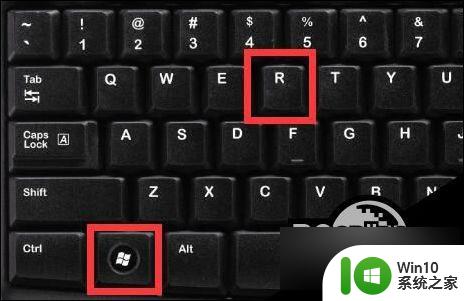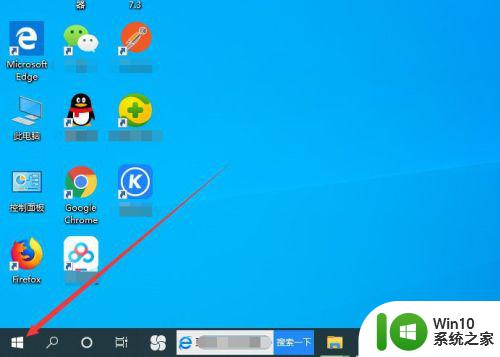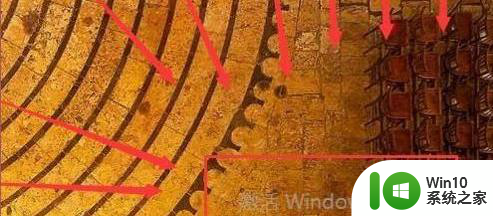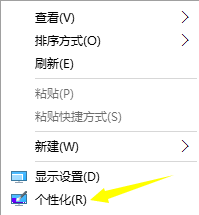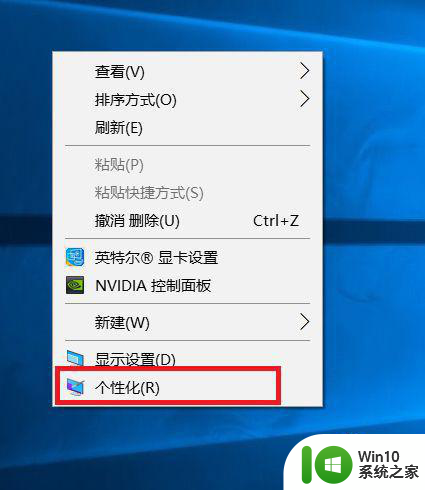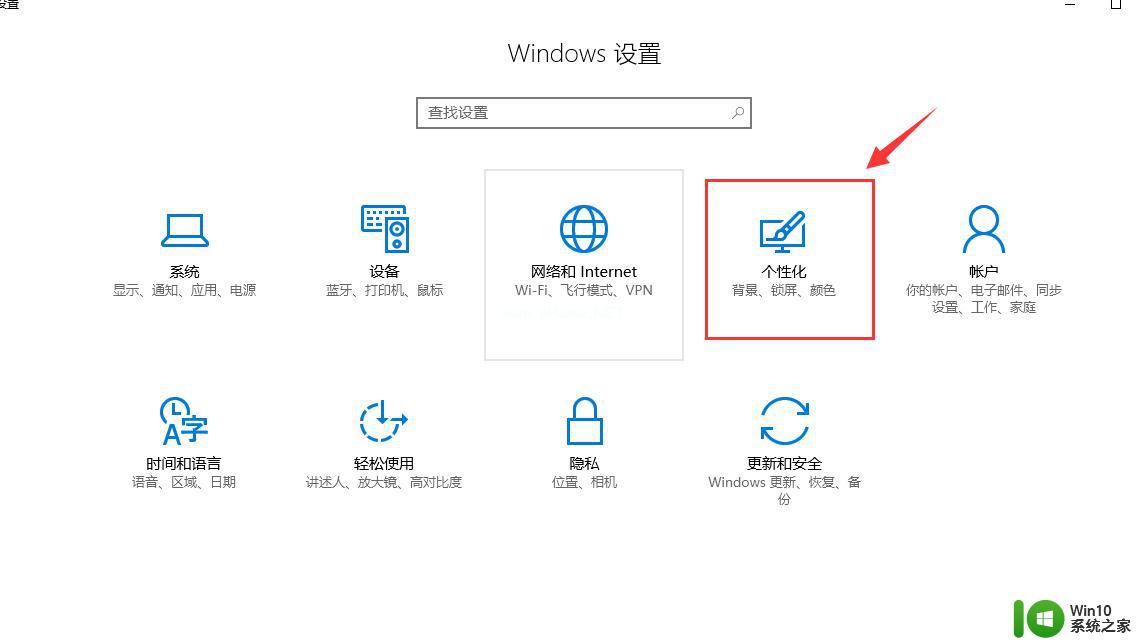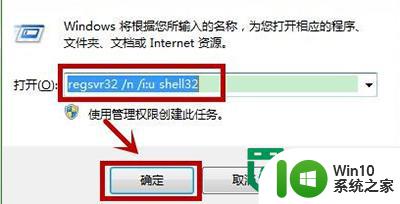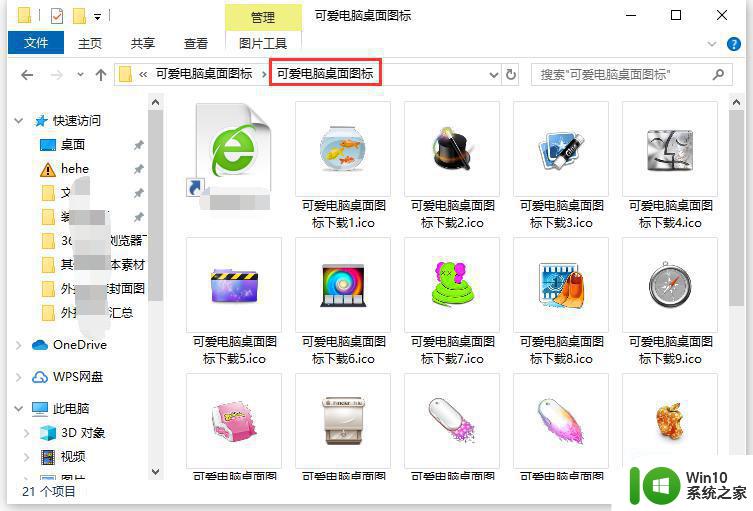win10桌面图标靠右设置方法 win10默认桌面文件靠右怎么设置
更新时间:2023-01-31 09:17:01作者:cblsl
通常情况,我们电脑在安装官网win10系统之后进入桌面时,各个文件图标基本上都是属于靠左放置,而有些用户在给win10系统进行背景设置之后,就想要将文件图标进行靠右设置,那么win10桌面图标靠右设置方法呢?接下来小编就来教大家win10默认桌面文件靠右怎么设置。
具体方法:
1、桌面空白处,鼠标右键选择查看,然后取消勾选“自动排列图标”选项;
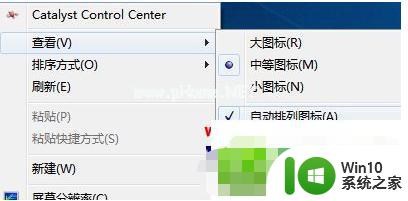
2、然后鼠标选中桌面图标不放,将它拖拽到桌面的右边;
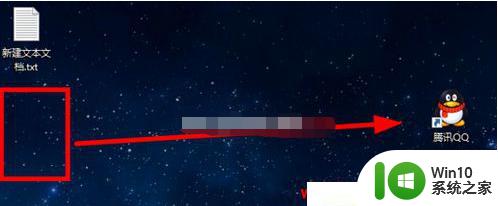
3、桌面右键-查看,勾选“将图标与网格对齐”可以自动对齐图标。
以上就是小编告诉大家的win10默认桌面文件靠右怎么设置了,还有不清楚的用户就可以参考一下小编的步骤进行操作,希望能够对大家有所帮助。